En VirtualExpo, estamos comprometidos para mejorar constantemente las funcionalidades de nuestras exposiciones en línea. Esto hace que no siempre podemos modernizar sus interfaces con la frecuencia que nos gustaría. La interfaz del producto es un buen ejemplo. Por eso hemos creado esta guía, para ayudarle a actualizar sus productos. Aunque basada en AgriExpo, VirtualExpo presenta las mismas funcionalidades en todas sus exposiciones en línea.
VISIÓN GENERAL
Los fabricantes pueden exponer hasta 300 productos en sus stands. Cada producto debe ser un modelo distinto con características técnicas únicas (para productos fabricados a medida, contacte con su responsable técnico).
Elementos obligatorios y recomendados
Cada producto tiene características obligatorias y recomendadas:
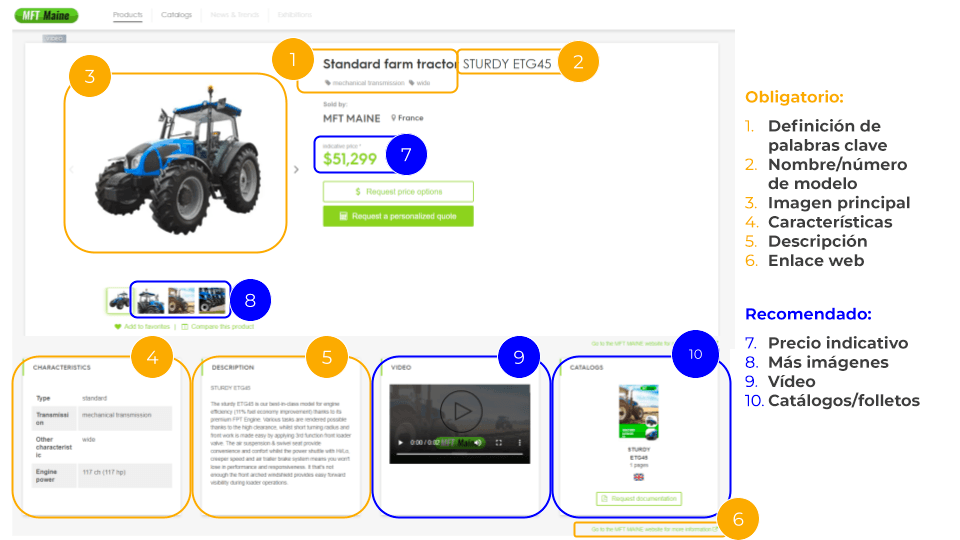
Cuantos más productos e información añada, mejor será su rendimiento en términos de SEO y generación de clientes potenciales.
Acceso a la interfaz de actualización de productos
Para acceder a la interfaz de actualización de productos:
- Inicie sesión en su cuenta de cliente.
- Seleccione la pestaña «Productos» en el menú «Mi Stand».
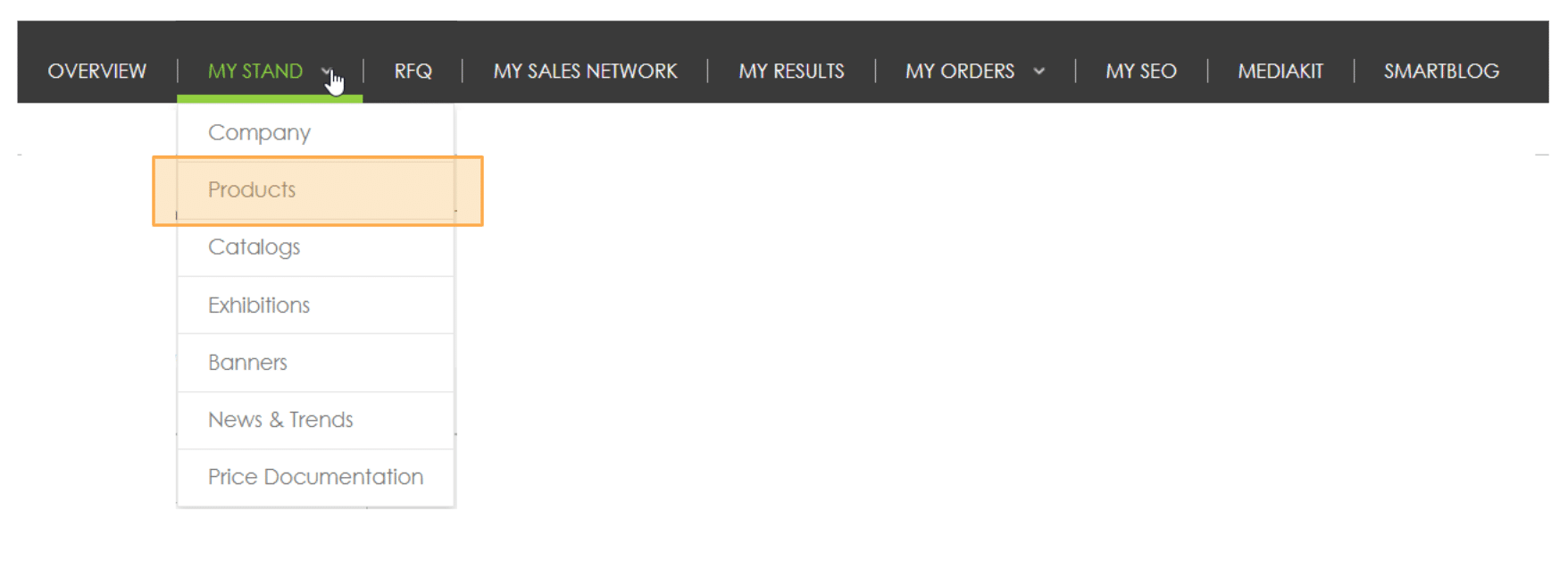
Organización de la interfaz de productos
Sus productos se organizan en líneas de productos basadas en la reagrupación de estos mediante aplicaciones y palabras clave similares:
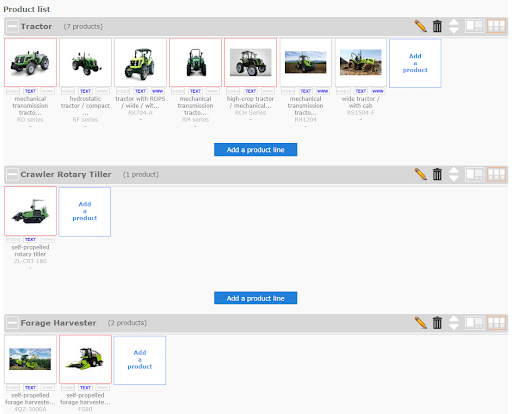
Nota: las imágenes de menos de 600 píxeles de alto o ancho se muestran con un borde rojo para ayudarle a identificar posibles mejoras. Estas imágenes aparecen en línea, pero no en óptimas condiciones => ver imágenes.
LO ESENCIAL
Hay 4 pasos a seguir para añadir o modificar un producto:

Para empezar, tendrá que abrir el editor de productos
- Añadir un nuevo producto: haga clic en «Agregar un producto» para la línea de productos correspondiente. Si necesita crear primero una nueva línea de productos, haga clic en «Agregar una línea de productos» y luego en «Agregar un producto» desde la línea de productos recién creada (consulte aquí para obtener más detalles).
- Modificación de un producto existente: haga doble clic en la imagen del producto.
Se abrirá el editor de productos:
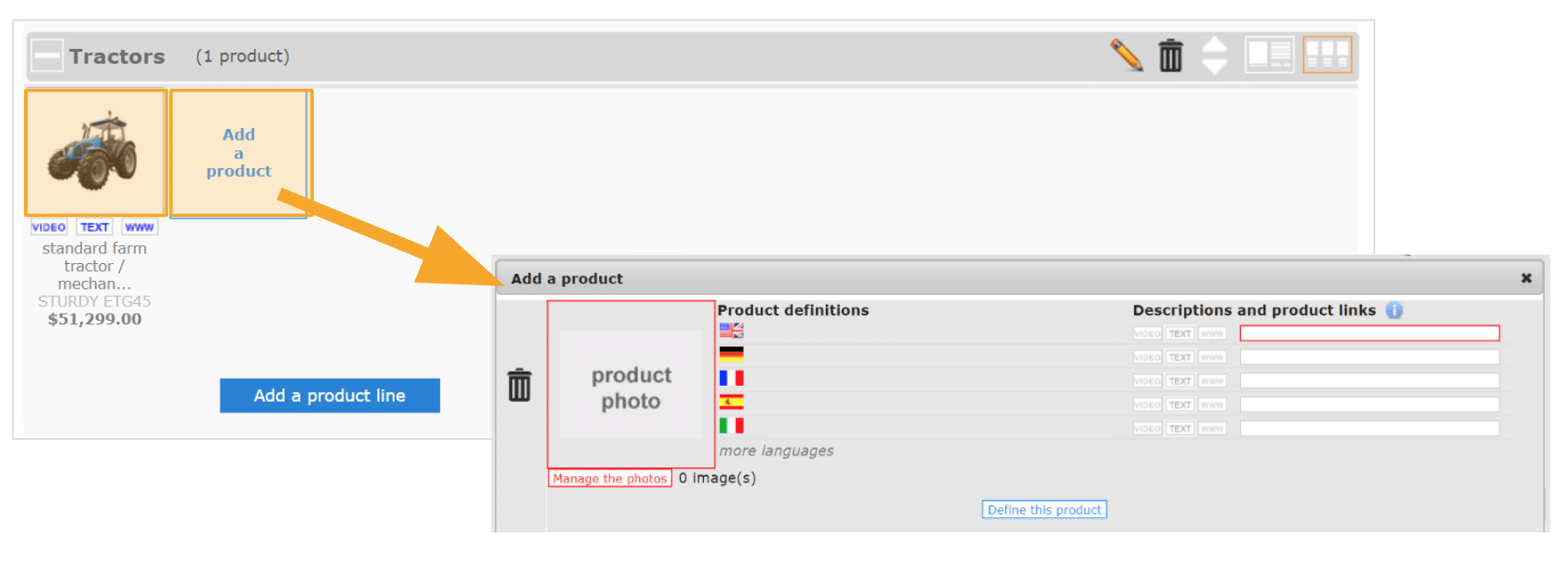
Añadir/modificar imágenes de productos

Las imágenes de los productos deben ser:
- en formato JPG, GIF, PNG, TIF o BMP.
- al menos 600 píxeles de ancho o de alto (se recomiendan imágenes cuadradas).
- de calidad profesional, sin gráficos insertados ni texto superpuesto (se recomienda fondo blanco).
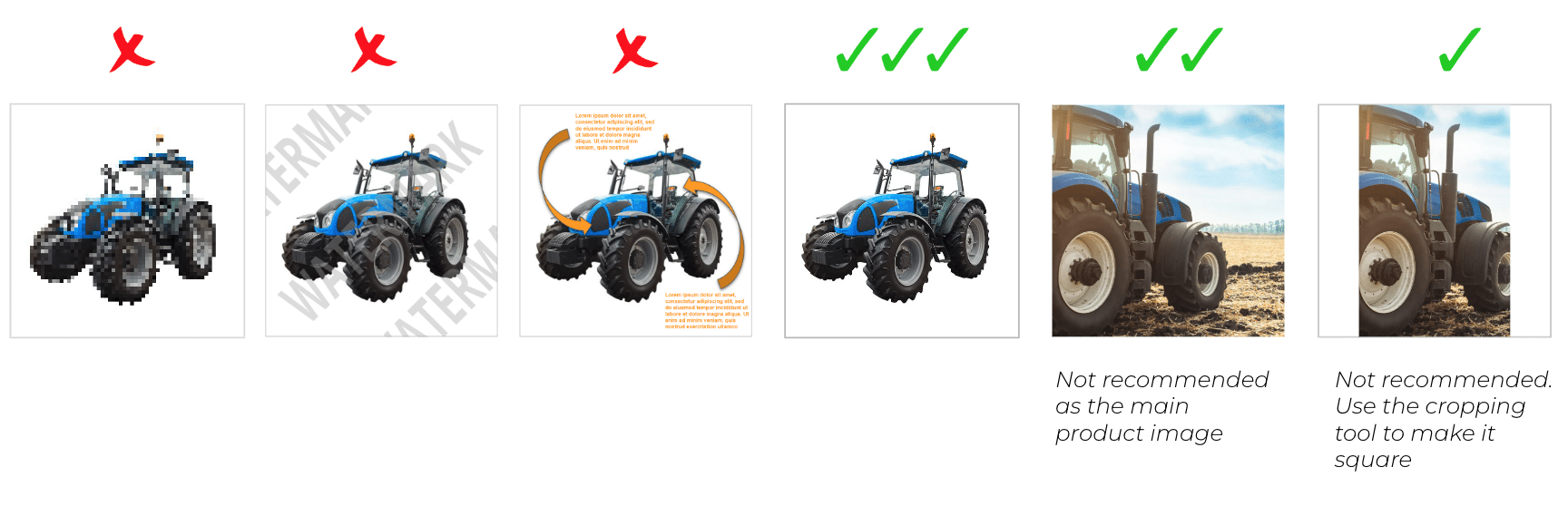
Puede agregar hasta 50 imágenes por producto:
- En el editor de productos, haga clic en «Gestionar imágenes».
- Utilice «Examinar» para seleccionar los archivos o pegue las urls de las imágenes en los campos indicados.
- Haga clic en «Cargar» – las imágenes cargadas aparecerán en el editor de imágenes.
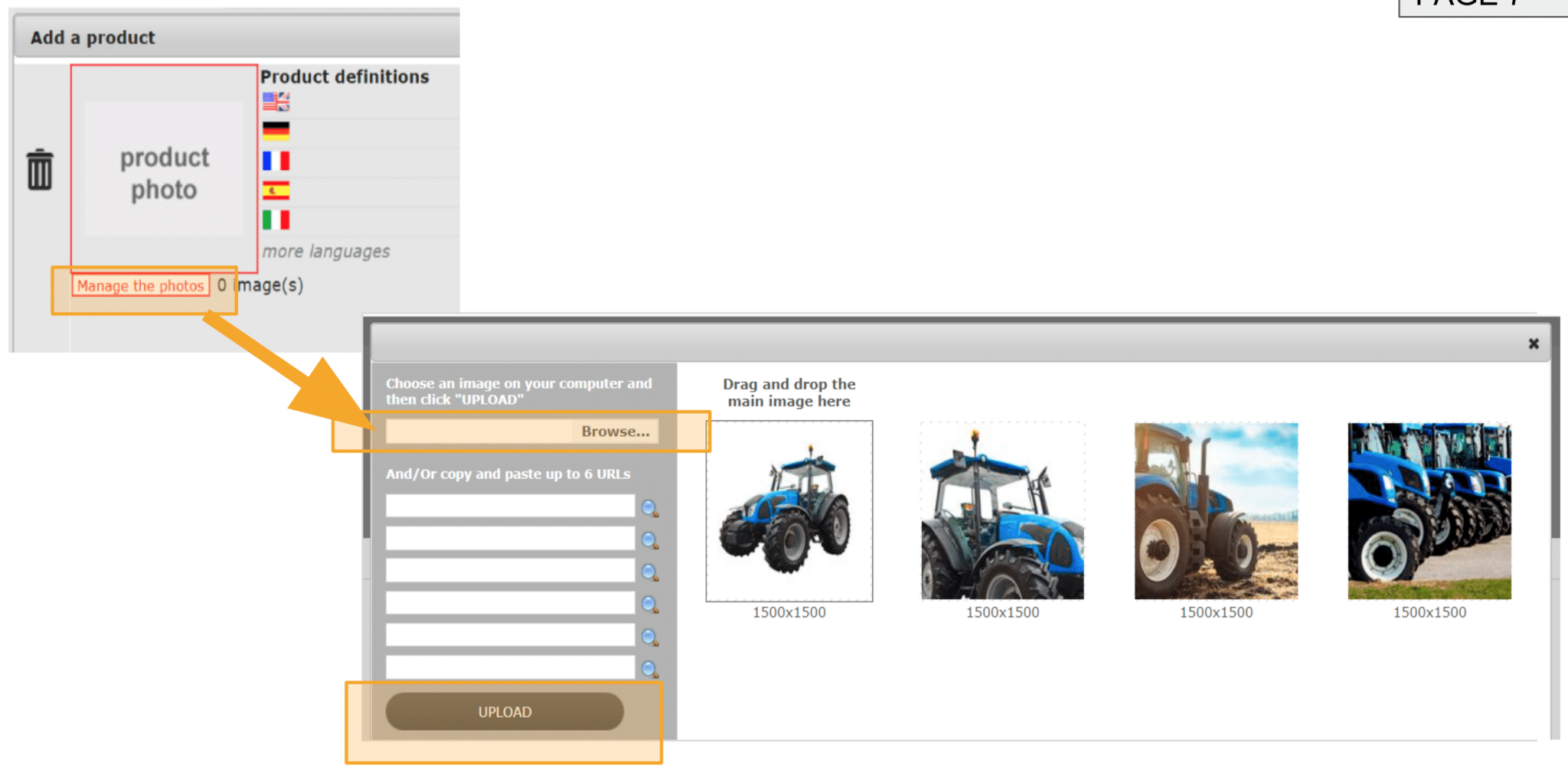
Elegir el orden de las imágenes
Las imágenes cargadas aparecerán en el editor de imágenes. El orden de izquierda a derecha determina el orden en que los compradores las verán en el salón en línea:
- La primera imagen de la izquierda es la imagen principal: los visitantes verán esta imagen en los resultados de búsqueda y en gran formato cuando lleguen a su stand.
- Las demás imágenes sólo aparecerán en la galería de imágenes de su stand, debajo de la imagen principal del producto, en el mismo orden que en el editor de imágenes.
- Arrastre y suelte las imágenes en el editor de imágenes para determinar el orden que desea (también puede pasar el ratón por encima de una imagen y «seleccionar imagen principal» o «Eliminar» en el menú desplegable).
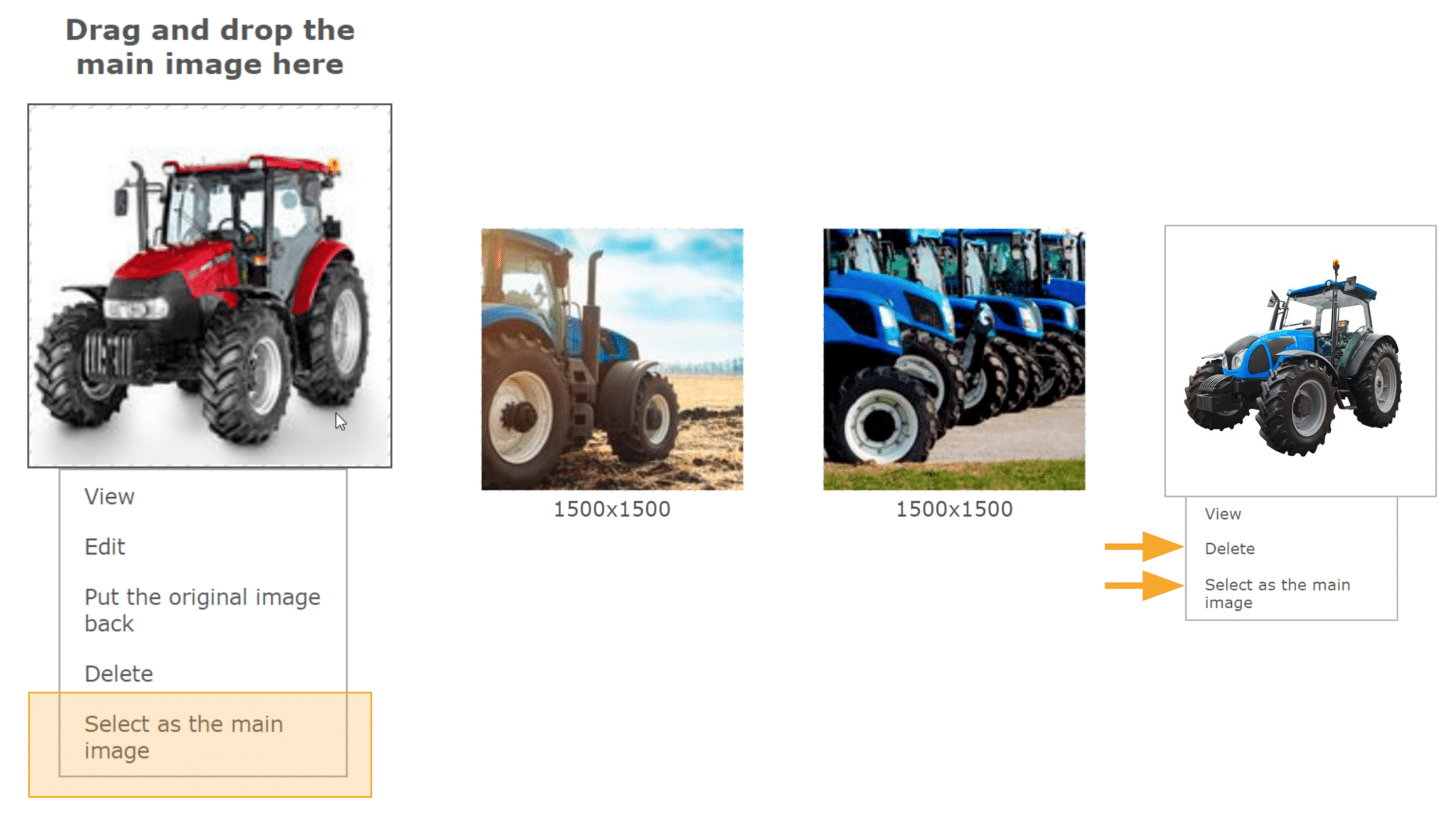
- Si la imagen principal no es cuadrada, se le pedirá que la recorte para que aparezca correctamente en los resultados de búsqueda.
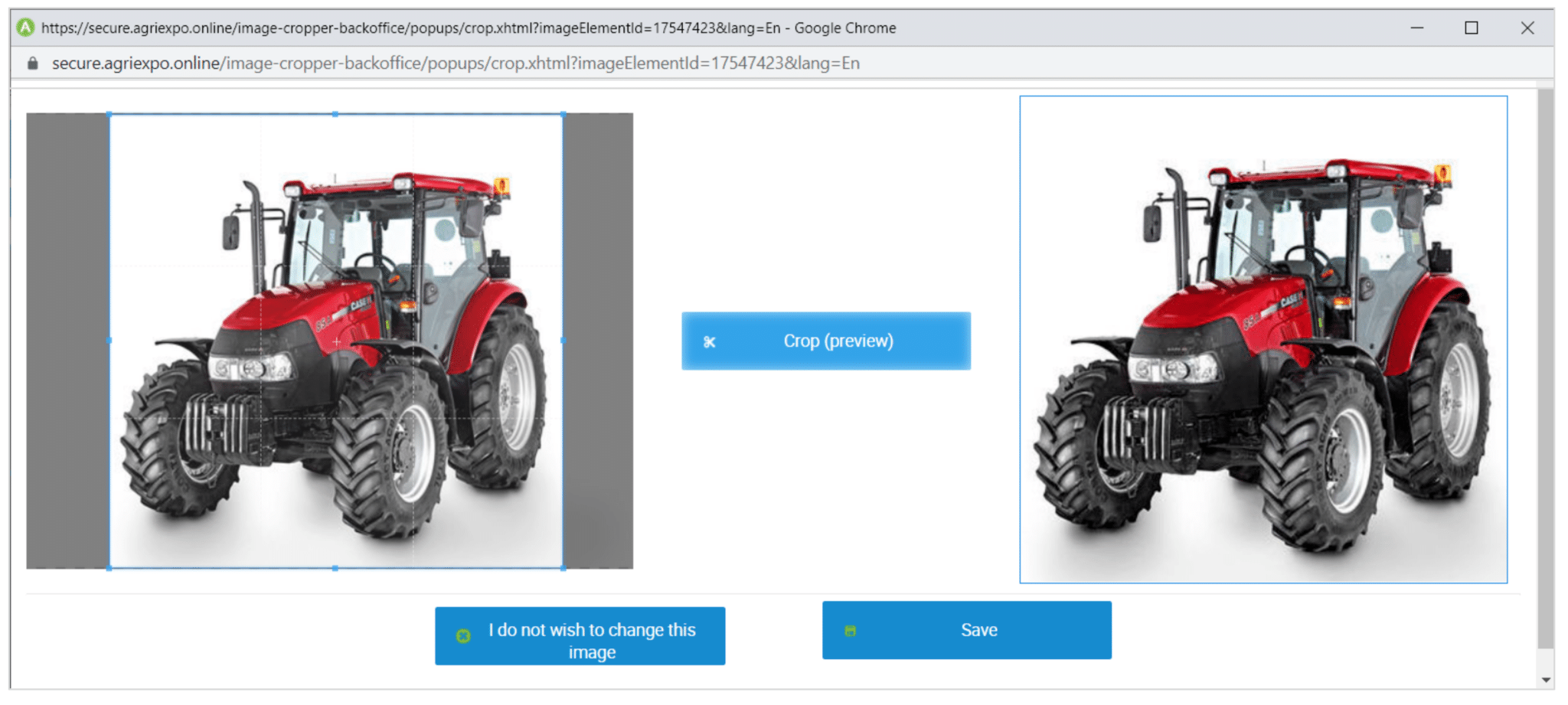
A veces la imagen no aparece en la herramienta de recorte. Si esto ocurre, cierre la herramienta de recorte y vuelva a seleccionar la imagen como imagen principal: ahora debería aparecer.
- Guarde la imagen recortada (puede previsualizarla antes).
- Cierre el editor de imágenes haciendo clic en la X de la parte superior derecha.
Añadir/modificar texto, vídeos y enlaces

Los textos, vídeos (opcionales) y enlaces deben proporcionar información sobre las ventajas y aplicaciones de su producto. Utilice los botones y campos de la derecha en el editor de productos para cada idioma (el inglés es obligatorio para los textos descriptivos y los enlaces de los productos).
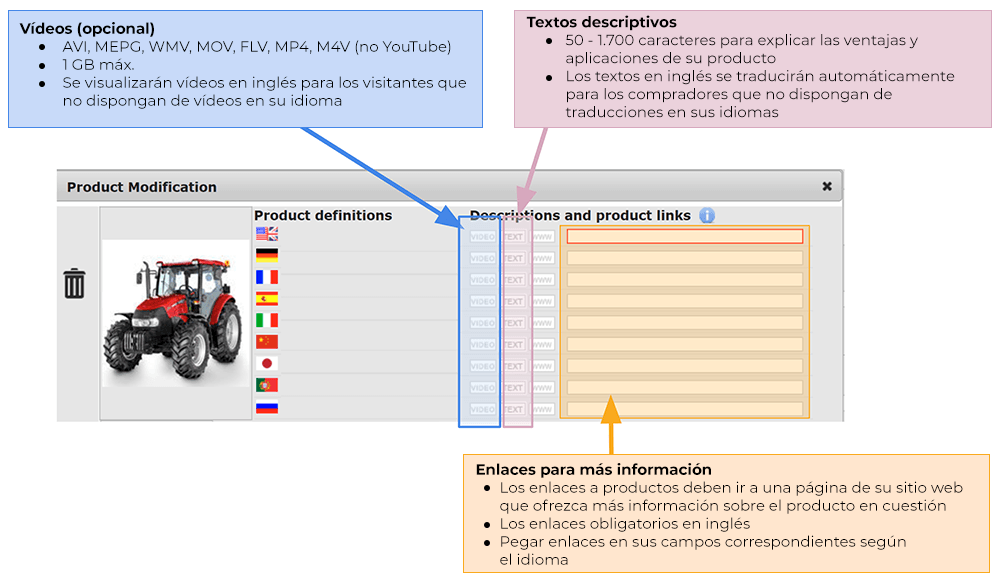
Los elementos guardados se indicarán en azul:
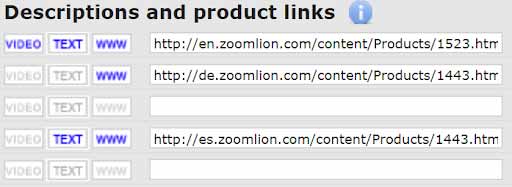
Añadir/modificar las palabras clave y las características técnicas del producto

La interfaz de actualización de productos le permite seleccionar las palabras clave pretraducidas para definir sus productos. Estas definiciones han sido probadas por su pertinencia y rendimiento SEO. Se recomienda encarecidamente su uso. (En casos muy excepcionales, puede sugerir una definición al moderador – consulte aquí).
- En el editor de productos, haga clic en «Definir este producto». Se abrirá el editor de palabras clave.
- Busque una palabra clave genérica de producto (por ejemplo, «tractor») y seleccione la definición más adecuada de la lista.
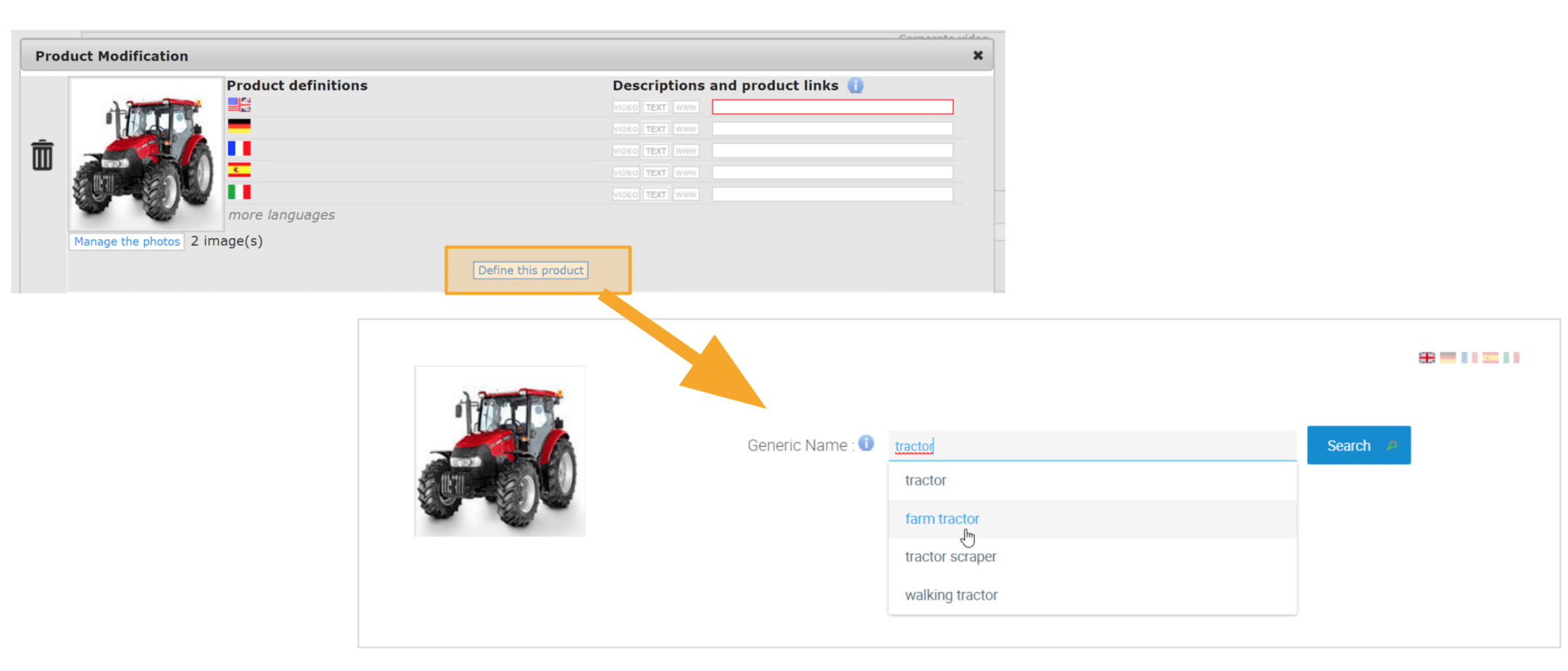
- Tras seleccionar la definición mediante palabras clave, aparecerá una serie de características y especificaciones técnicas relacionadas con los elementos obligatorios señalados con un asterisco.
- Complete los campos pertinentes (puede ayudarse de la descripción del producto).
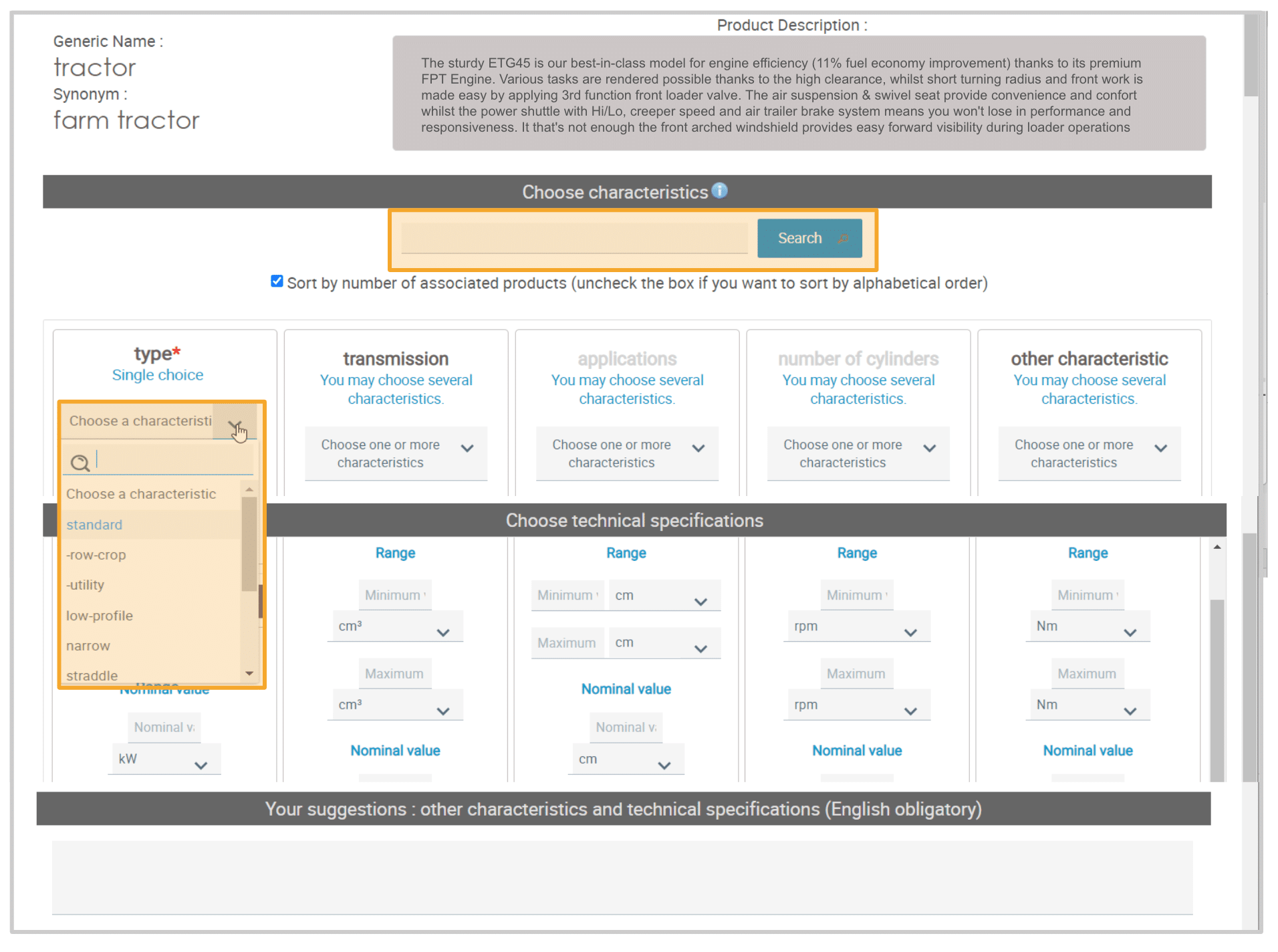
- Si no encuentra una característica pertinente, utilice el motor de búsqueda especial que se le proporciona.
- Si la característica que desea aún no está disponible, puede sugerirla en el siguiente campo (sujeto a moderación).
- Cuando haya terminado, vaya al final de la página y haga clic en «Aceptar». El editor de palabras clave se cerrará (si no se cierra, desplácese de nuevo hacia arriba; un campo obligatorio aparecerá resaltado en rojo).
- La definición de la palabra clave está ahora visible y traducida en el editor de productos (haga clic en «más idiomas» para ver las 9 traducciones).
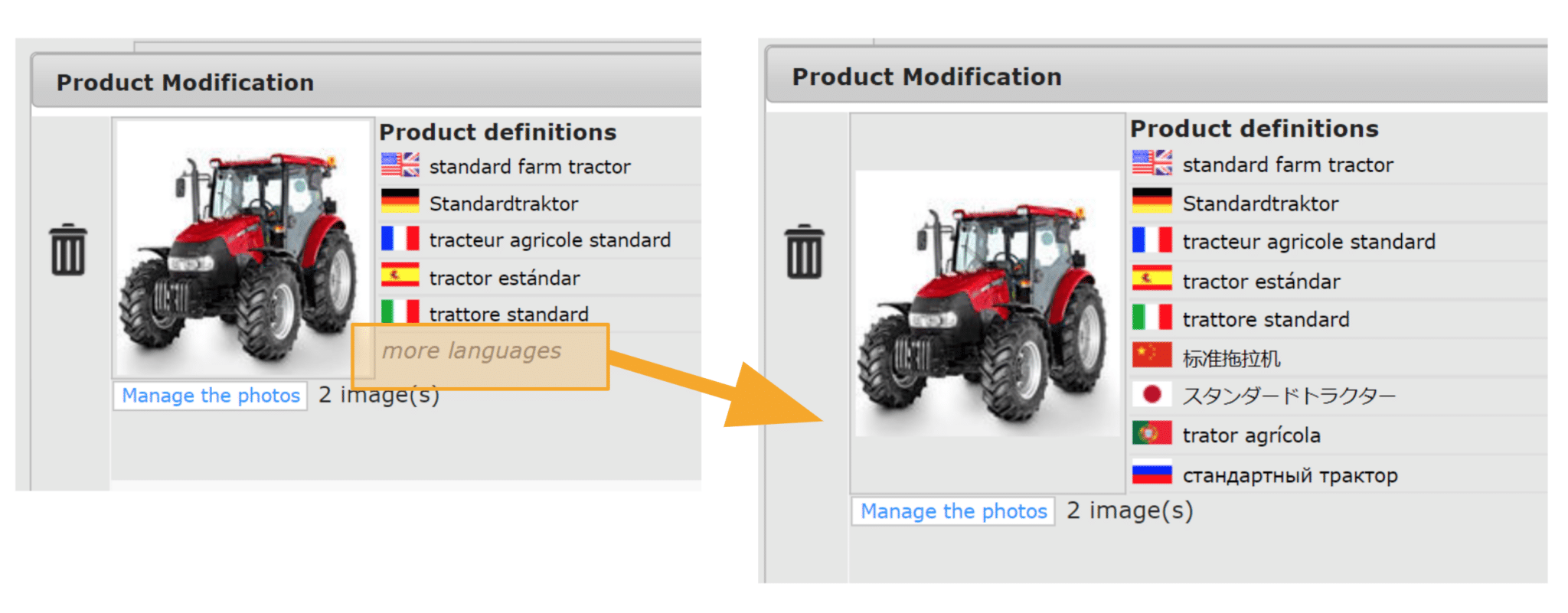
Añadir el nombre del modelo y un precio indicativo

Modelo:
El nombre o referencia del modelo del producto aparecerá junto a la definición de palabras clave y será referenciado en el motor de búsqueda. Sólo tiene que añadir un nombre o un número de referencia en el campo de modelo situado en la parte inferior izquierda del editor de productos, como se indica más abajo.
Precio indicativo (opcional):
Los precios son indicativos y no contractuales. No es posible mostrar precios diferentes según el país. Para excluir un precio de un país o región específicos, póngase en contacto con su soporte técnico a través del enlace situado en la parte inferior derecha de su interfaz.
- Haga clic en «Gestionar precios»: se abrirá la ventana del gestor de precios.
- Seleccione «Precio indicativo», «A partir de» o «Rango de precios».
- Indique el precio, la divisa y guarde (los visitantes tendrán a su disposición hasta 11 divisas diferentes).
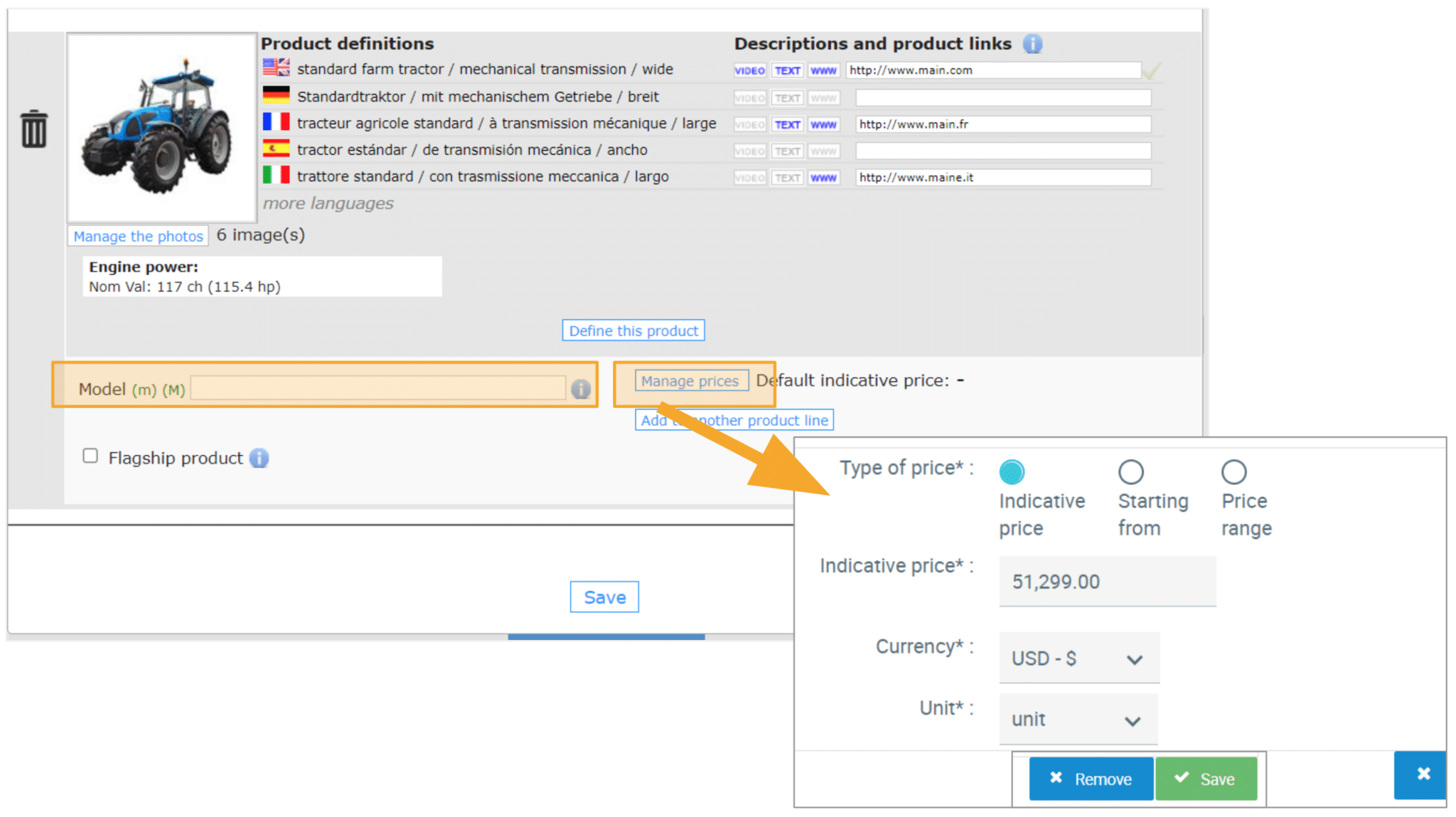
- Haga clic en guardar en el editor de productos para cerrarlo => Ahora puede añadir más productos o, si ha terminado de realizar cambios, enviarlos para su moderación.
MODERACIÓN DE CAMBIOS
Sólo se moderan los cambios de imágenes, logotipos, definiciones de palabras clave y características técnicas. Todas las demás modificaciones aparecen automáticamente en línea (véase esta tabla). Para enviar sus cambios al moderador:
- Desplácese hasta la parte inferior de la interfaz del producto.
- Verifique su información de contacto para recibir notificaciones del moderador.
- Haga clic en «Validar todos los cambios».

La moderación tarda entre 2 y 5 días laborables, dependiendo de la naturaleza de sus modificaciones:
- Cambios de tipo estándar: hasta 2 días laborables.
- Cambios de tipo no estándar*: hasta 5 días laborables.
*contienen definiciones y/o características de palabras clave sugeridas por usted y/o falta información obligatoria.
Nota: Durante la moderación, la interfaz del producto se desactiva temporalmente. Por lo tanto, para evitar inconvenientes, sólo envíe modificaciones después de completar un lote de trabajo (debido al sistema de autoguardado, si no valida o cancela sus cambios, la moderación comenzará después de 3 días laborables sin actividad).
Recibirá un correo electrónico de su soporte técnico tras considerar sus modificaciones.
Si después de 5 días laborables no recibe ninguna notificación, póngase en contacto con su soporte técnico a través del enlace situado en la parte inferior derecha de su interfaz:
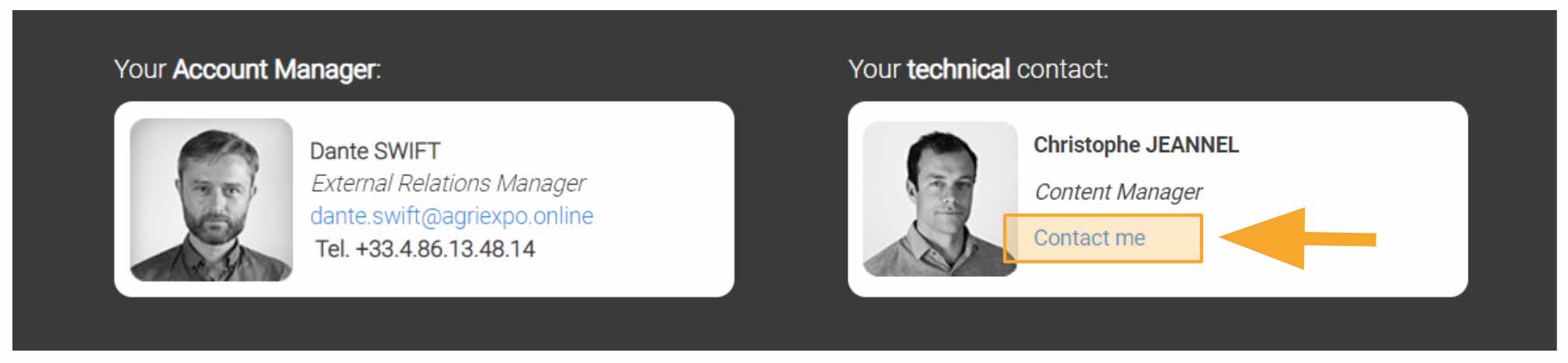
PULIR SUS MODIFICACIONES
Sugerir una definición del producto
Si no encuentra una definición adecuada, intente buscar en el Salón en línea para ver qué palabras clave utilizan sus competidores. Si usted es el único en nuestro sitio web que utiliza esta definición para el producto, puede sugerir una nueva. La moderación puede tardar hasta 5 días laborables y, si se acepta la sugerencia, se traducirá. Durante este periodo no podrá añadir características adicionales. Tenga en cuenta que las nuevas definiciones tardan hasta 3 meses en desarrollar su SEO.
- Busque una definición en el editor de palabras clave.
- Seleccione «Otra propuesta (inglés obligatorio)».
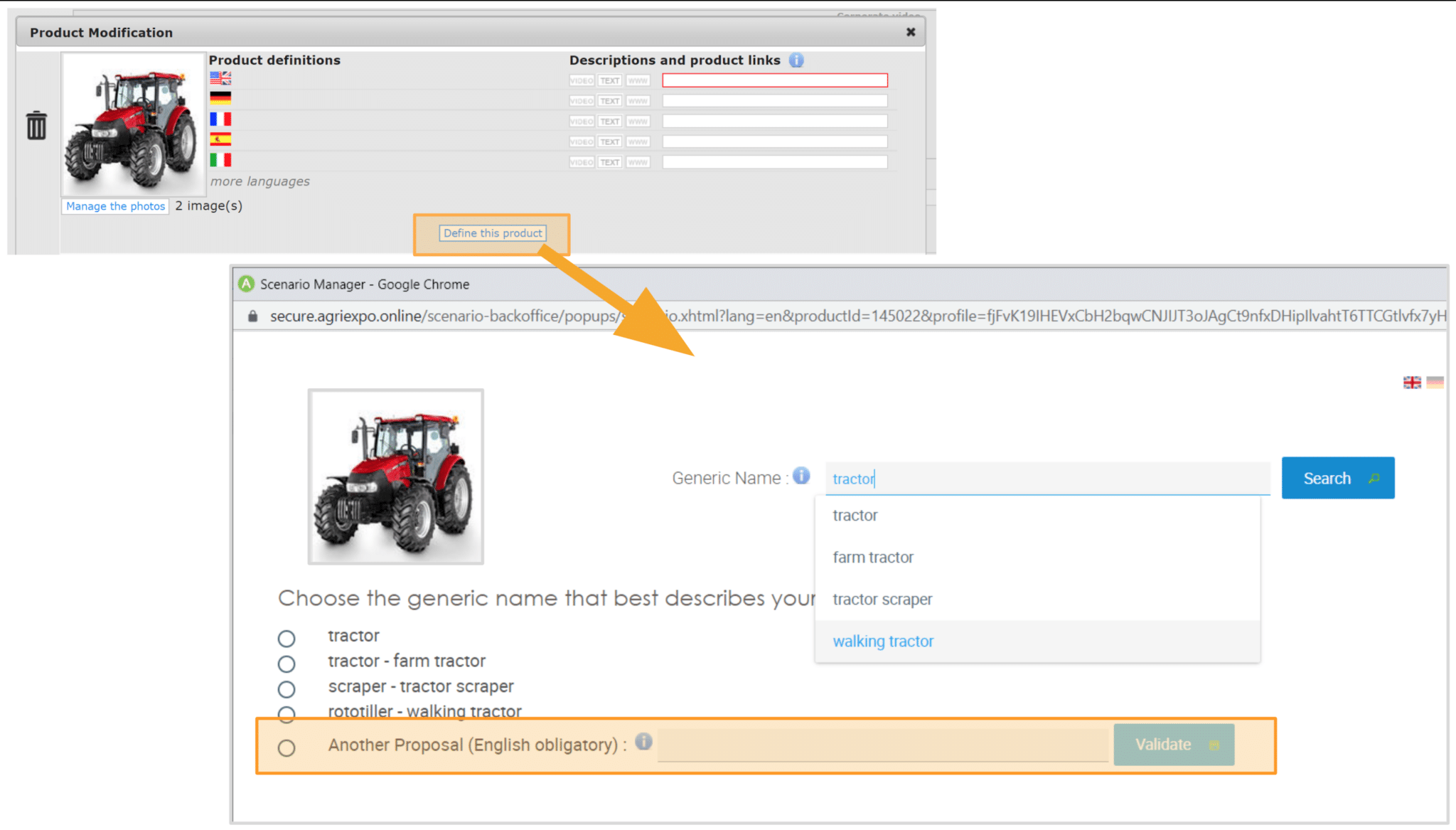
- Valide la definición propuesta: aparecerá exactamente como se envió en el editor de productos, pero esto no implica su aceptación ni su traducción.
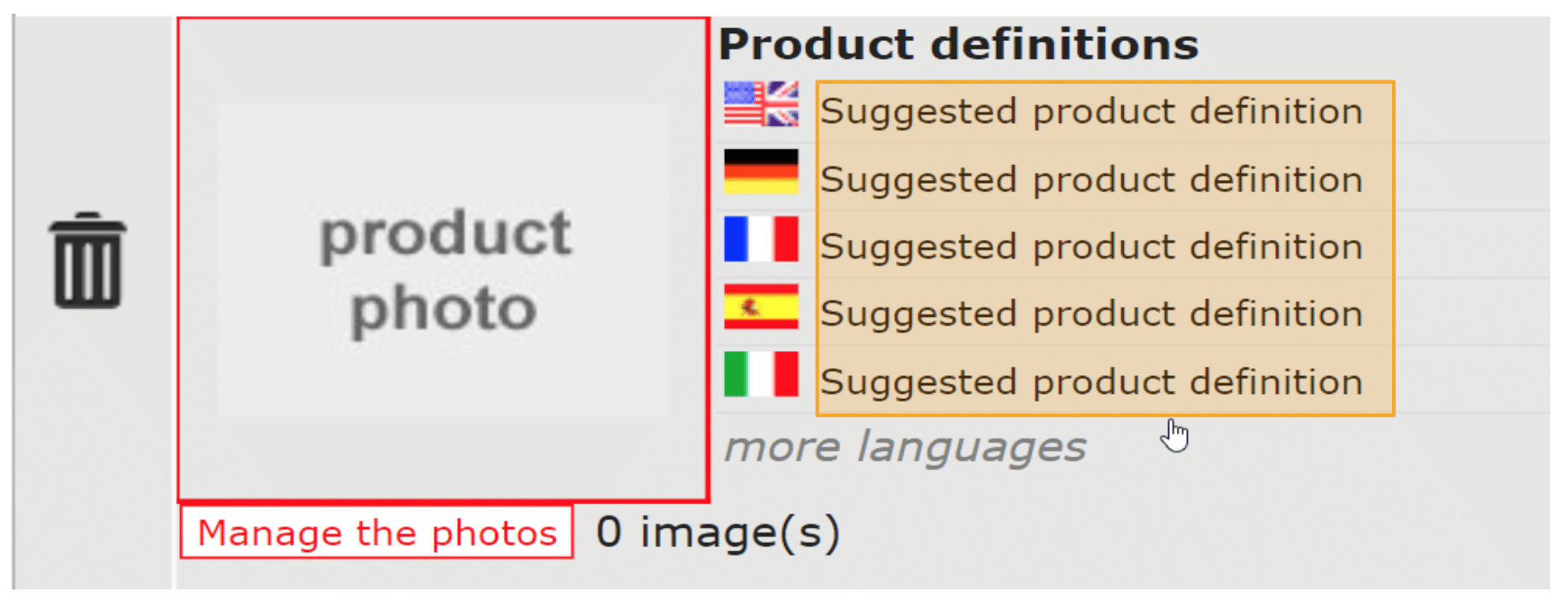
Gestionar las líneas de productos
La función de línea de productos le permite organizar los productos en grupos lógicos o familiares. Los visitantes pueden ver el conjunto de líneas de productos al hacer clic en «Ver todos los productos de [NOMBRE DE LA EMPRESA]» en la parte inferior de cualquier página de productos.
- Para añadir una línea de productos haga clic en «Agregar una línea de productos».
- Nombre la línea de productos en inglés (si no desea que se traduzca automáticamente, deberá marcar la casilla de la derecha y rellenar los demás idiomas manualmente).
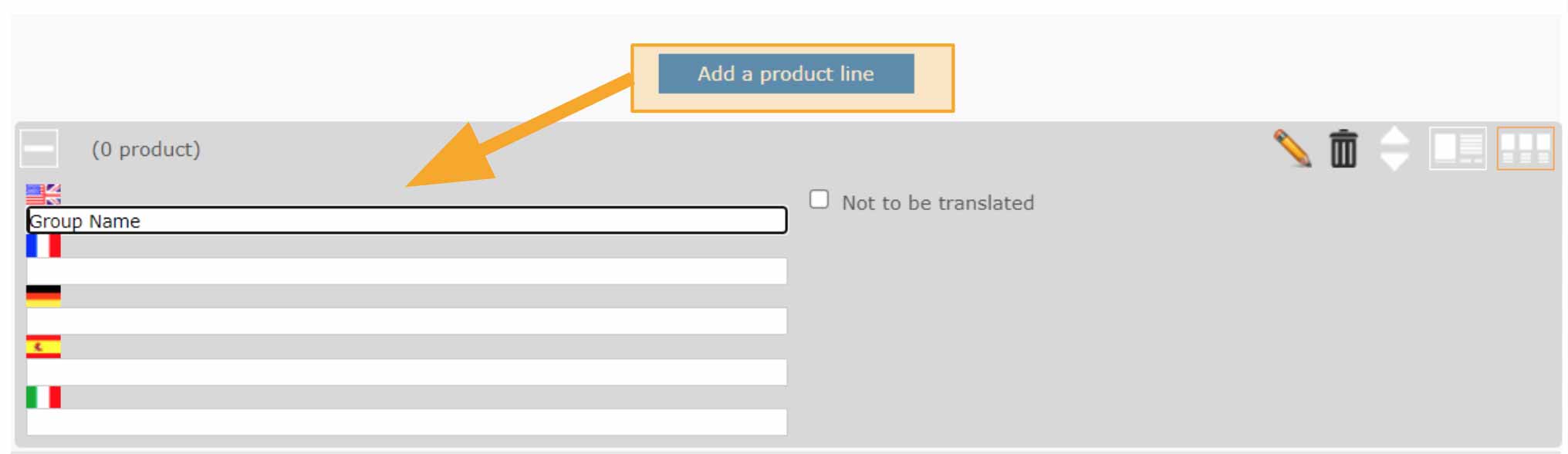
- Para modificar el nombre de una línea de productos, haga clic en el icono del lápiz.
- Para modificar el orden de aparición de una línea de productos, utilice las flechas arriba/abajo.
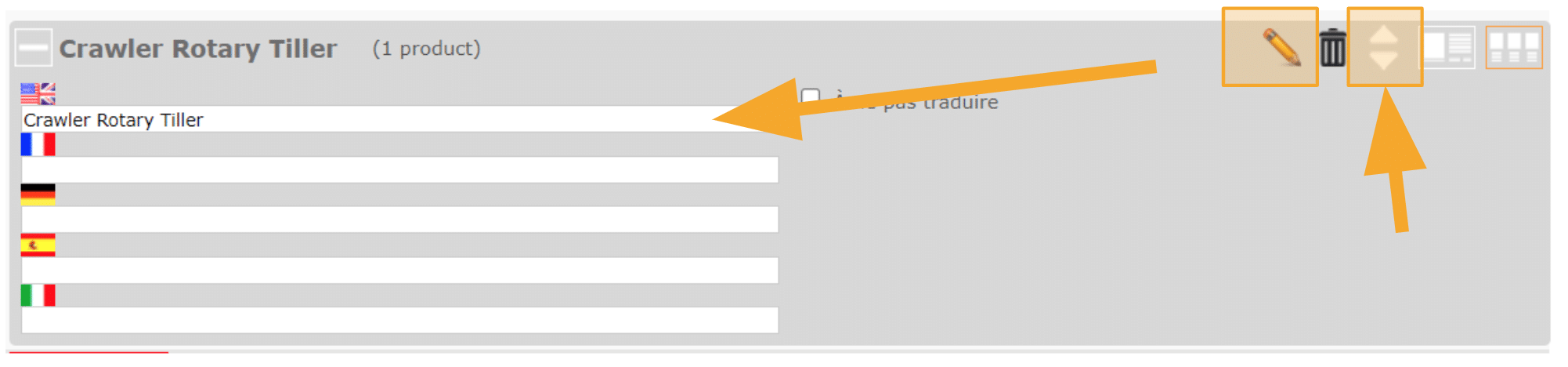
- Para eliminar un producto de una línea de productos o añadirlo a una nueva, abra el editor de productos haciendo doble clic sobre él.
- Haga clic en «Asociar a otra línea de productos», aparecerá una ventana emergente.
- Utilice las flechas para unir/separar líneas de productos de izquierda a derecha y valide (un mismo producto puede aparecer en diferentes líneas de productos).
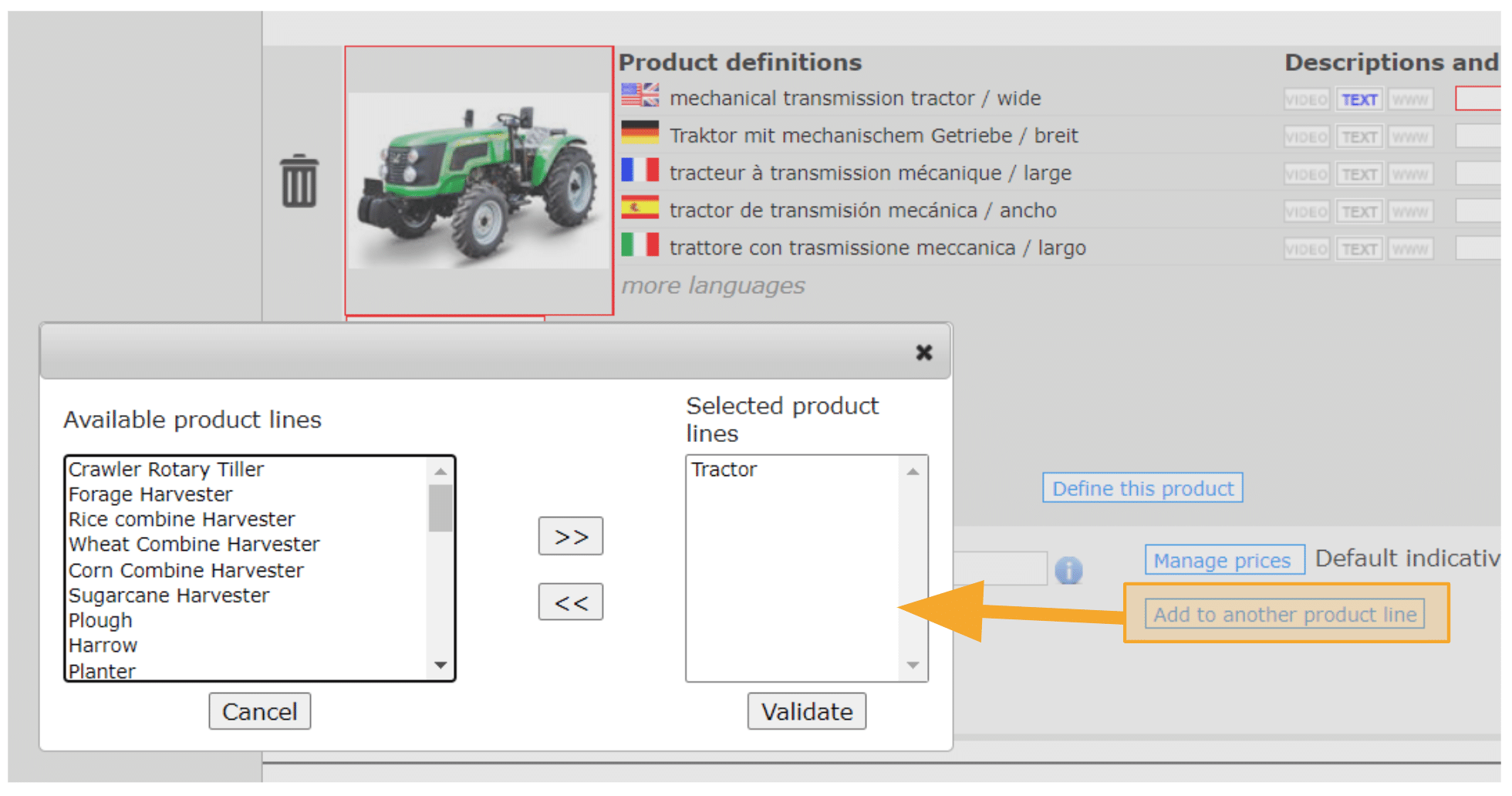
Definir el orden de los productos
Una página de resultados de búsqueda relevante puede mostrar hasta 3 productos por empresa. Para determinar qué 3 productos se priorizarán para cada línea de productos, utilice la función de arrastrar y soltar:
- Localice la línea de productos correspondiente
- Arrastre y suelte los productos elegidos a la izquierda
- Los tres primeros productos de la izquierda aparecerán en ese orden en todos los resultados de búsqueda relevantes y en la línea de productos de su stand
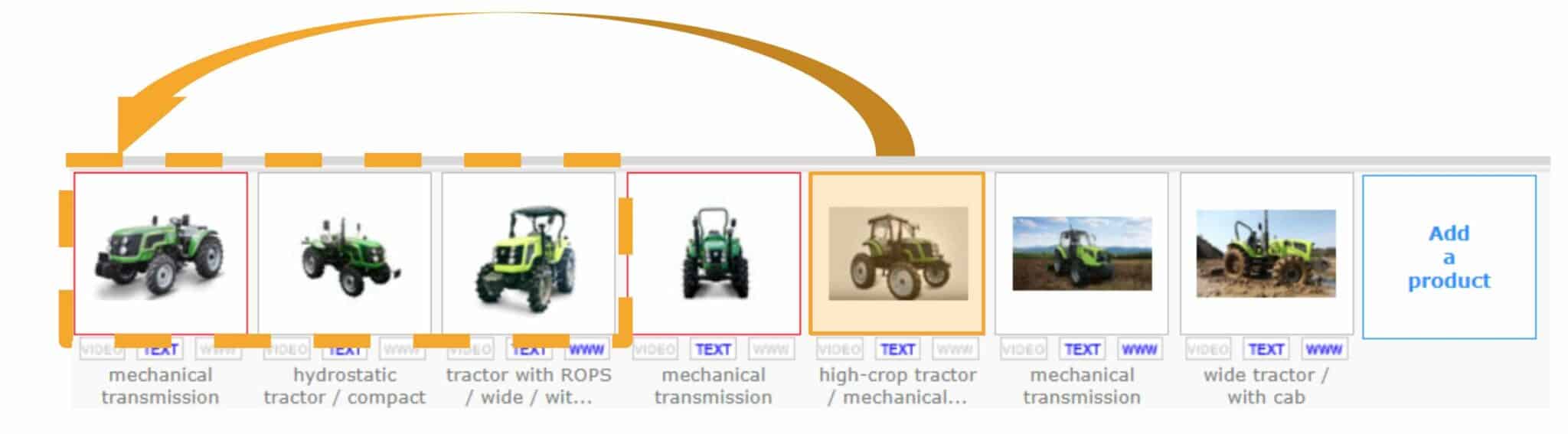
- Si no desea cambiar el orden de los productos en la línea de productos, pero desea que un producto diferente aparezca en la primera posición, marque la casilla «Producto estrella» en el editor de productos. Este producto tendrá ahora prioridad en los resultados de búsqueda relevantes sin cambiar su orden en la línea de productos.
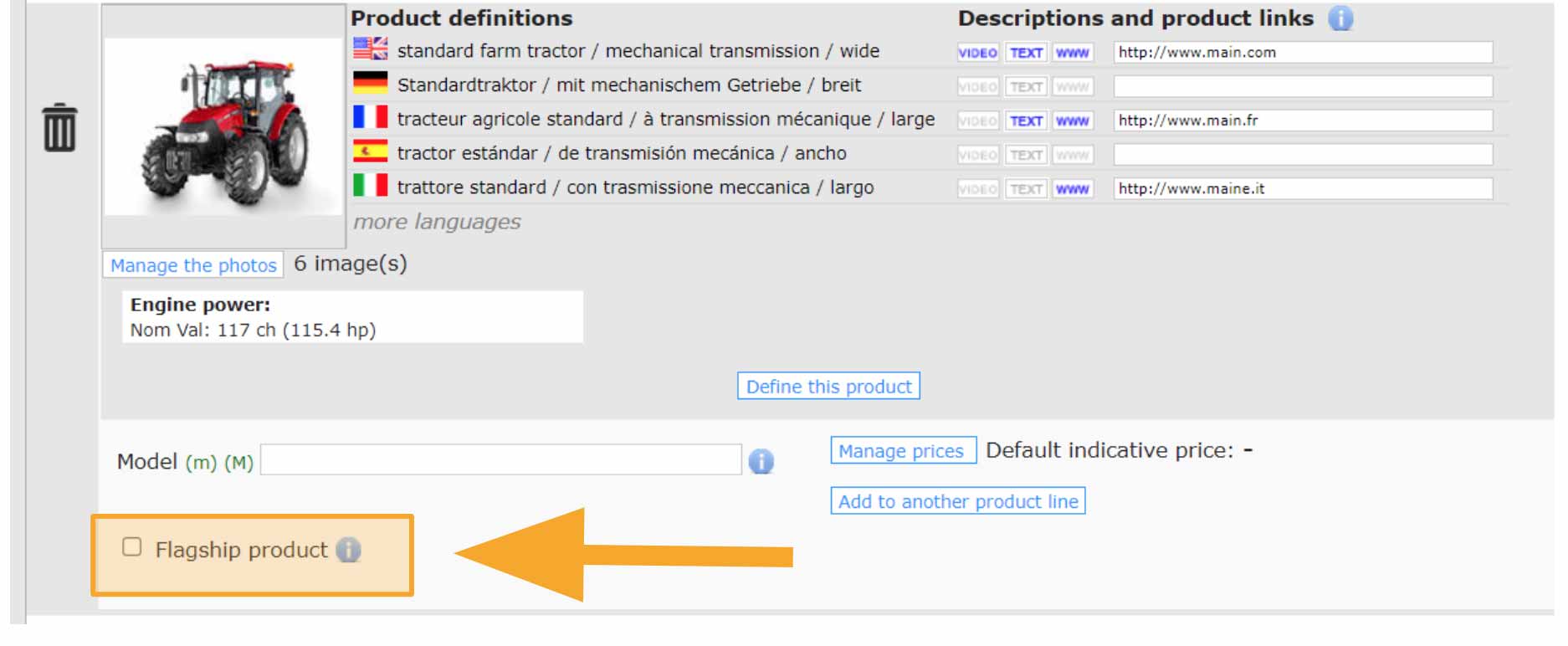
Añadir información de la empresa (vídeos corporativos, logotipos, enlaces a grupos)
El nombre y el logotipo del fabricante figuran en la cabecera de su stand:
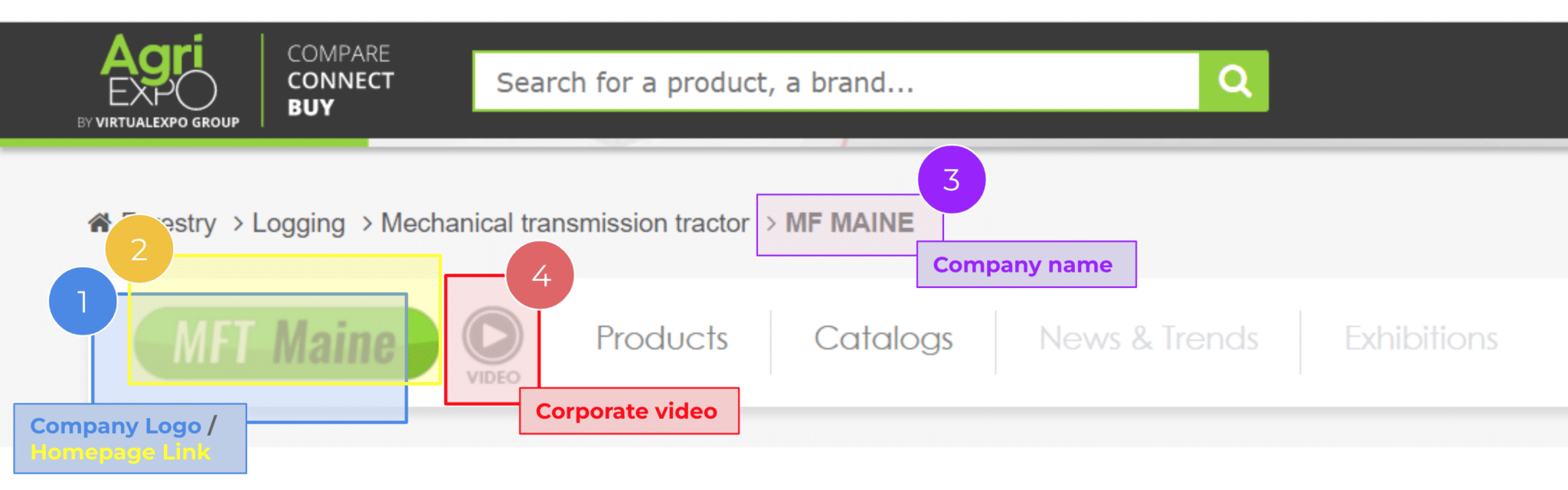
Estos elementos pueden modificarse en la parte superior de la interfaz del producto:
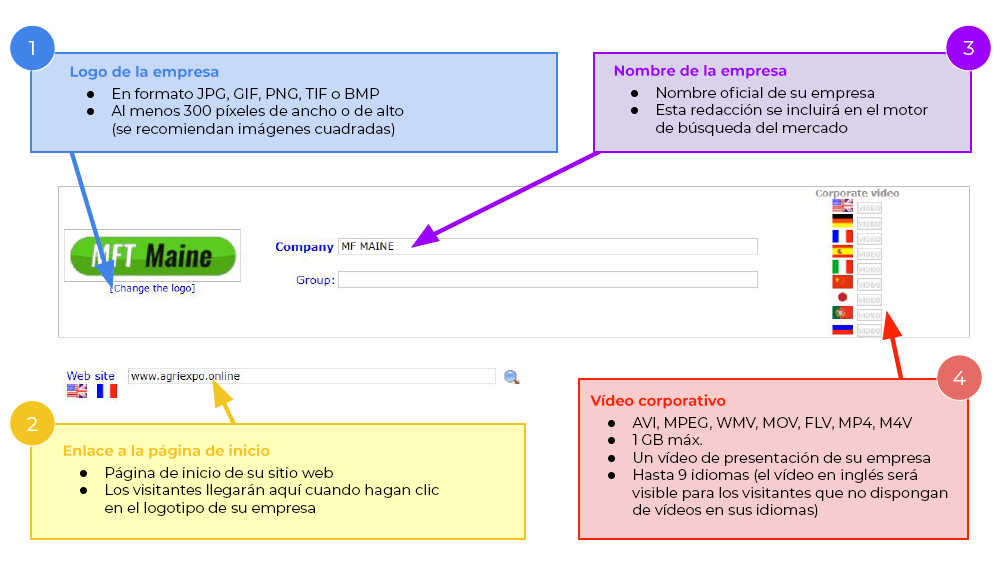
TABLA DE ACTUALIZACIONES
| ESTATUS | ADICIONES/MODIFICACIONES | INDICACIONES | TIPOS DE VALIDACIÓN |
|---|---|---|---|
| Obligatorio | Imágenes de productos | => hasta 6 imágenes por producto => en formato JPG, GIF, PNG, TIF o BMP => de al menos 600 píxeles de ancho o alto (se recomiendan imágenes cuadradas) => de calidad profesional sin gráficos insertados ni texto superpuesto (se recomienda fondo blanco) |
Moderado (Haga clic en «validar todos los cambios» para enviarlos al moderador) => Cambios de tipo estándar: 2 días laborables como máximo => Cambios de tipo no estándar: 5 días laborables como máximo si sugiere nuevas definiciones de palabras clave o falta información obligatoria |
| Definiciones de palabras clave y características técnicas | => utilice las palabras clave y características pretraducidas como definición en la medida de lo posible => se pueden sugerir nuevos elementos para su moderación |
||
| Logo de la empresa | => en formato JPG, GIF, PNG, TIF o BMP => al menos 300 píxeles de ancho o alto (se recomiendan imágenes cuadradas) => 5 Mb máx. |
||
| Enlace a la página de inicio | => un enlace por idioma (inglés obligatorio) => a la página de inicio de su empresa |
||
| Enlaces de productos | => un enlace por idioma y por producto (inglés obligatorio) => a una página con más información sobre el producto específico |
No moderado Texto: instantáneamente Vídeo: en un plazo de 24 horas |
|
| Texto descriptivo | 50 -1700 caracteres de texto en hasta 9 idiomas. Se recomienda el inglés, ya que se utilizará para las traducciones automáticas | ||
| Nombre del modelo | => Sólo nombres no traducibles y/o números de referencia | ||
| Recomendado | Vídeos de productos | => URL o carga de archivos => AVI, MPEG, WMV, MOV, FLV, MP4, M4V / No YouTube => 1 Gb máx. => Hasta 9 idiomas (el vídeo en inglés será visible para los visitantes que no dispongan de vídeos en sus idiomas) |
|
| Precios | 3 posibilidades por producto => Precio indicativo => Rango de precios => A partir de |
||
| Productos estrella, orden de líneas de productos y productos | – | ||
| Nombres de líneas de productos | => Se priorizan los términos traducibles que están basados en las categorías pertinentes => Los nombres no traducibles son posibles |
Esperamos sinceramente que esta guía le ayude a definir y actualizar sus productos con una mayor facilidad para así optimizar su visibilidad y atraer a los compradores. Para más información, no dude en ponerse en contacto con su asesor comercial.









